Microsoft Windows oferuje użytkownikom odpowiednią ochronę przed nowym i rozwijającym się złośliwym oprogramowaniem dzięki funkcji Microsoft Security. Program ten automatycznie przeszukuje system, aby wykryć i usunąć wszelkie wirusy oraz inne zagrożenia. Mimo to, czasami możesz mieć wątpliwości co do bezpieczeństwa konkretnego pliku lub aplikacji. W takiej sytuacji istnieje możliwość przeprowadzenia ręcznego skanowania za pomocą Microsoft Security, aby zweryfikować dany plik lub aplikację. W tym przewodniku dowiesz się, jak uruchomić skanowanie antywirusowe na swoim komputerze, jak skanować w poszukiwaniu wirusów w systemie Windows 7, a także poznasz różnice między szybkim a pełnym skanowaniem w Windows Defender.

Jak rozpocząć skanowanie antywirusowe na komputerze?
Windows Security umożliwia użytkownikom wykonanie szybkiego, pełnego lub offline skanowania za pomocą Windows Defender. Poniżej przedstawiamy kroki, które należy wykonać dla każdej z tych metod skanowania, aby skutecznie zidentyfikować i usunąć złośliwe oprogramowanie.
Uwaga: Zawsze warto zrobić kopię zapasową danych na zewnętrznym dysku twardym lub w chmurze dla dodatkowego bezpieczeństwa. Przed rozpoczęciem skanowania upewnij się także, że wszystkie zmiany w otwartych plikach zostały zapisane.
Opcja I: Wykonaj szybkie skanowanie
Szybkie skanowanie to metoda, która pozwala na błyskawiczne sprawdzenie systemu Windows 7/10 w poszukiwaniu wirusów i złośliwego oprogramowania, co zazwyczaj zajmuje 10-15 minut. Główna różnica między szybkim a pełnym skanowaniem polega na tym, że szybkie skanowanie koncentruje się na najbardziej narażonych folderach i plikach, podczas gdy pełne skanowanie obejmuje dokładną inspekcję całego systemu.
1. Naciśnij jednocześnie klawisze Windows + I, aby otworzyć ustawienia.
2. Wybierz „Aktualizacja i zabezpieczenia”.
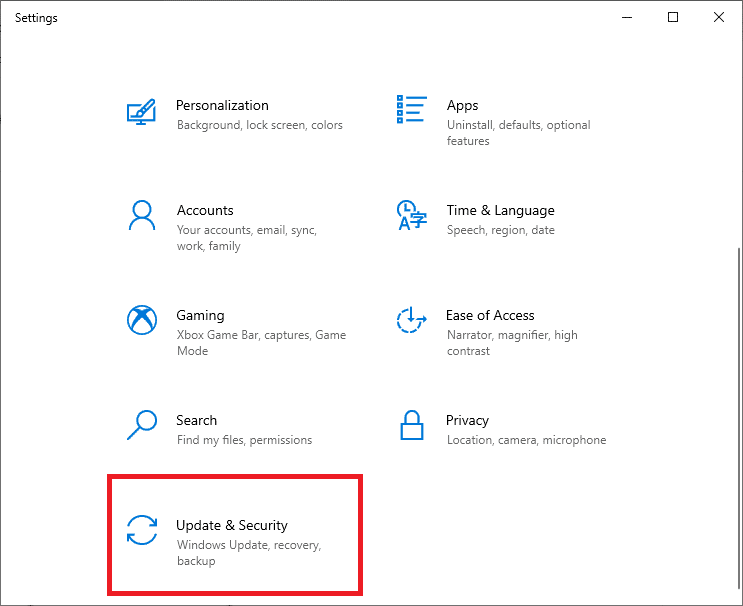
3. Przejdź do sekcji „Zabezpieczenia systemu Windows” i kliknij „Ochrona przed wirusami i zagrożeniami”.
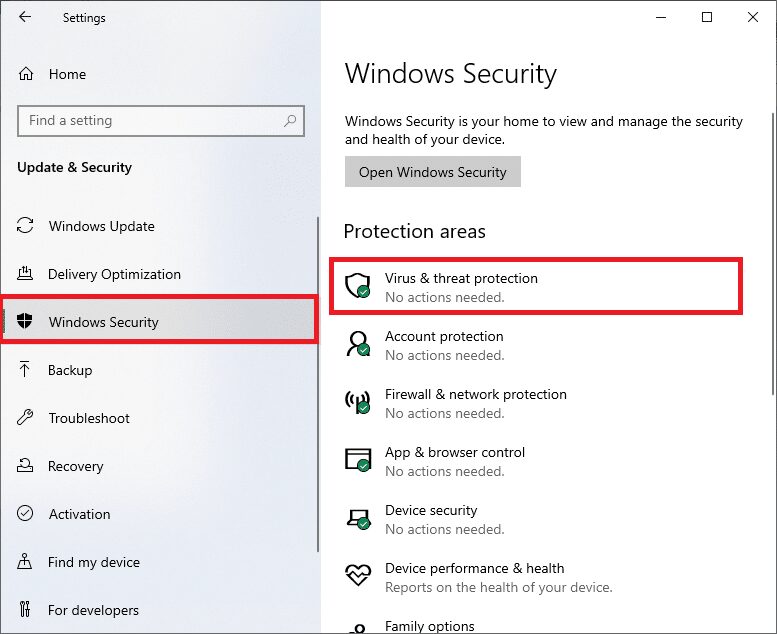
4. Kliknij na „Szybkie skanowanie”, aby szybko sprawdzić komputer pod kątem złośliwego oprogramowania.
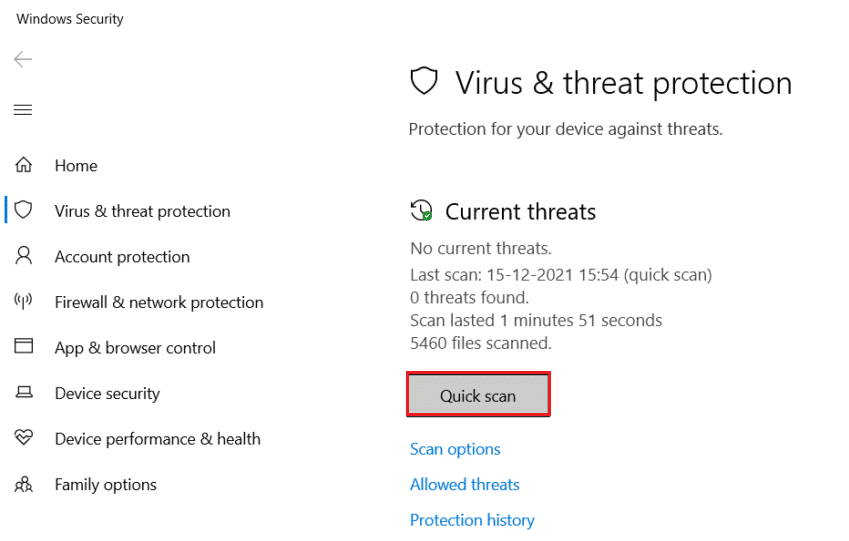
5. Jeśli wykryte zostaną jakiekolwiek zagrożenia, kliknij „Rozpocznij działania”, aby je usunąć lub zablokować, a następnie uruchom ponownie komputer.

Opcja II: Wykonaj pełne skanowanie
Pełne skanowanie w Windows Security umożliwia dokładne sprawdzenie wszystkich plików oraz aktualnie działających programów na dysku twardym w celu wykrycia wirusów. W przeciwieństwie do szybkiego skanowania, które koncentruje się na najczęściej zagrożonych folderach, pełne skanowanie obejmuje wszystkie elementy systemu.
Uwaga: Pełne skanowanie może zająć kilka godzin, a pasek postępu pokaże szacowany czas pozostały do zakończenia oraz liczbę przeskanowanych plików. W trakcie skanowania możesz nadal korzystać z komputera.
1. Przejdź do zakładki „Ochrona przed wirusami i zagrożeniami”, wykonując kroki 1-3 z Opcji I.
2. Kliknij „Opcje skanowania” w prawym panelu.

3. Wybierz „Pełne skanowanie” i kliknij „Skanuj teraz”, aby rozpocząć proces.
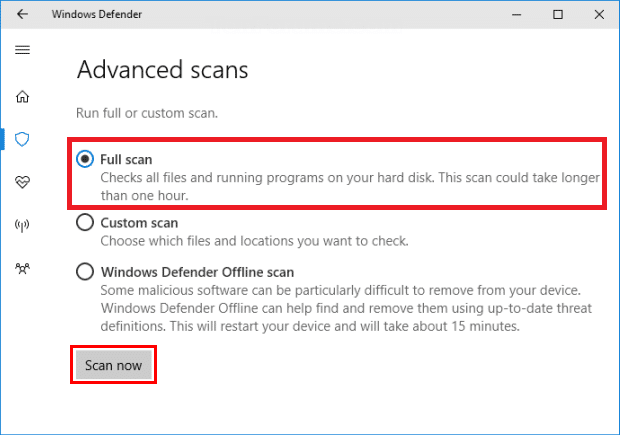
4. Po zakończeniu skanowania będą widoczne wszystkie znalezione zagrożenia. Natychmiast je rozwiązuj, klikając „Rozpocznij działania”.

Opcja III: Wykonaj offline skanowanie programu Microsoft Defender
Wszystkie formy złośliwego oprogramowania na systemach Windows mogą być usunięte przy użyciu Windows Defender offline skanowania. To wbudowane narzędzie jest szczególnie skuteczne w usuwaniu uporczywych wirusów i innych zagrożeń.
1. Przejdź do sekcji „Ochrona przed wirusami i zagrożeniami”, jak opisano wcześniej.
2. Kliknij „Opcje skanowania” w prawym panelu.

3. Wybierz „Skanowanie offline programu Windows Defender” i kliknij „Skanuj teraz”.
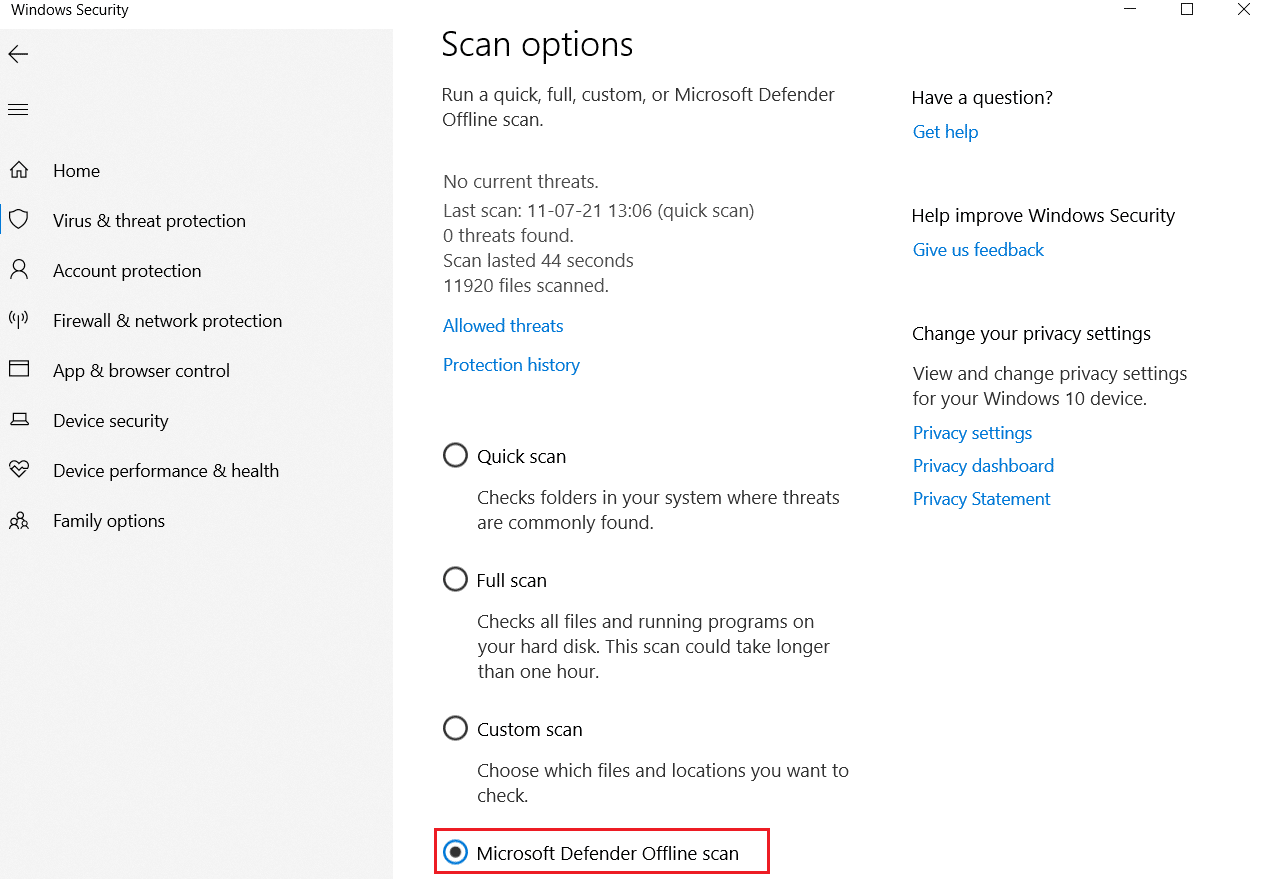
4. Windows Defender przeprowadzi skanowanie i usunie złośliwe oprogramowanie, po czym komputer zostanie automatycznie uruchomiony ponownie.
5. Po zakończeniu procesu zostaniesz poinformowany o wynikach skanowania. Zidentyfikowane zagrożenia zostaną poddane kwarantannie.
Często zadawane pytania (FAQ)
P. Jak często powinienem przeprowadzać skanowanie w poszukiwaniu wirusów na moim komputerze?
Odp. Zaleca się regularne skanowanie systemu w celu uniknięcia infekcji wirusowych i ochrony plików oraz aplikacji.
***
Mamy nadzieję, że ten przewodnik pomógł Ci zrozumieć, jak uruchomić skanowanie w poszukiwaniu wirusów na komputerze. Zachęcamy do odwiedzania naszej strony w poszukiwaniu więcej przydatnych wskazówek i sztuczek. Podziel się z nami swoimi uwagami w komentarzach poniżej.
newsblog.pl
Maciej – redaktor, pasjonat technologii i samozwańczy pogromca błędów w systemie Windows. Zna Linuxa lepiej niż własną lodówkę, a kawa to jego główne źródło zasilania. Pisze, testuje, naprawia – i czasem nawet wyłącza i włącza ponownie. W wolnych chwilach udaje, że odpoczywa, ale i tak kończy z laptopem na kolanach.